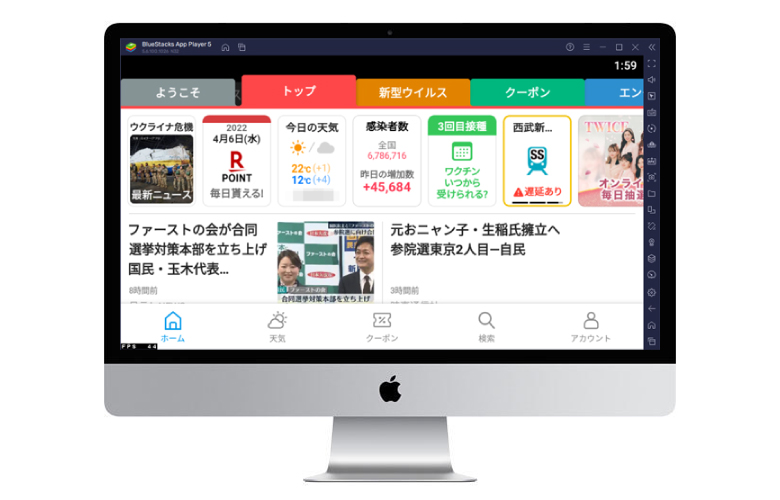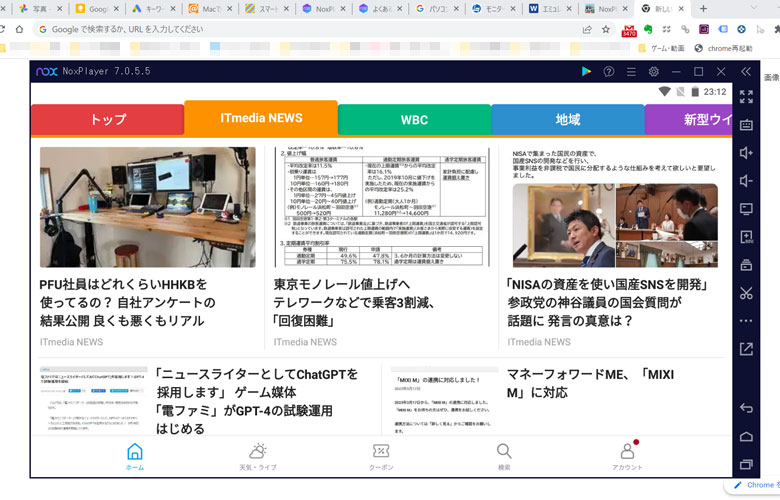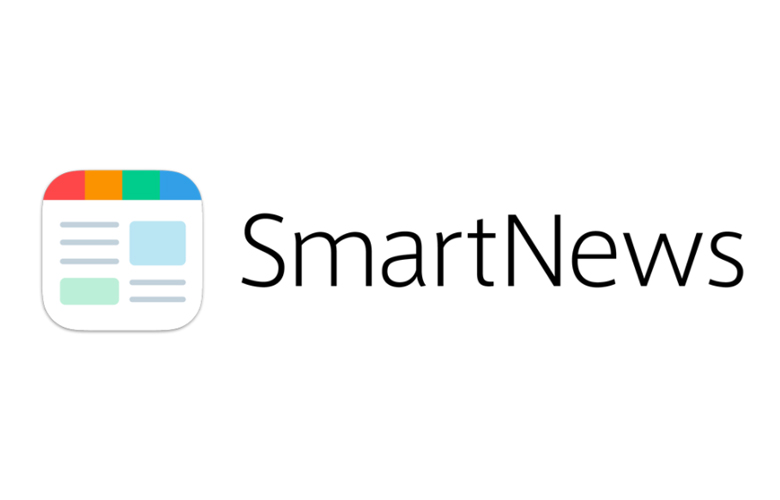
ニュースアプリとしてとても人気のあるスマートニュース(SmartNews)。2012年にアプリが公開されてすでに10年が経過していますが、その人気は衰えずことを知らず、現在もユーザー数は増え続けています。
スマートニュース(SmartNews)の設定方法と基本的な使い方
スマートニュースは3000媒体以上あり日米通算5000万ダウンロードを超える人気ニュースアプリです。
特徴としては・・・・・
◆ 自分の興味のあるチャンネルを優先表示
◆ オフライン・圏外でも閲覧可能
◆ 気象情報もチェックできる
◆ 豊富なクーポン
等があげられます。
ここでは、スマートニュースを今から使用される方のために、スマートニュースの設定方法と基本的な使い方を紹介させていただきます。
スマートニュース-インストールからアカウント設定方法までの手順
まずはインストールと初期設定についてまとめていきます。私はAndroidユーザーなのでAndroidの説明となりますが基本的にはiOSでも同じかと思います。スマートニュースは下記のリンク先からダウンロードすることができます。もちろんダウンロードは無料です。
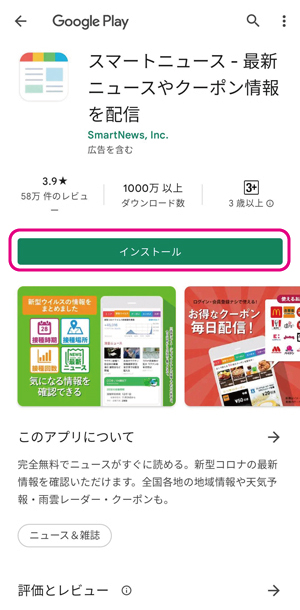 《インストール》ボタンを押して、アプリを開きます。
《インストール》ボタンを押して、アプリを開きます。
 性別や年齢を入力しますして次へと進みます。
性別や年齢を入力しますして次へと進みます。
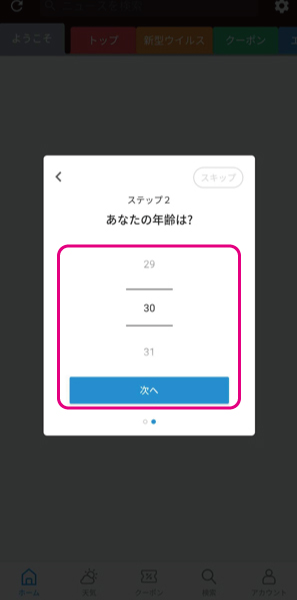 スマートニュースは性別や年齢を入力しなくても利用できますが、設定しておくと性別や年代にあわせたニュースも配信してくれるので設定しておくことを推奨します。
スマートニュースは性別や年齢を入力しなくても利用できますが、設定しておくと性別や年代にあわせたニュースも配信してくれるので設定しておくことを推奨します。
うがった見方をしてしまうと、スマートニュース側はきっと、これらの設定から「年齢」や「性別」別に《興味あるニュースや事柄》を抽出し、いろいろな広告を配信してくるのでしょうが、今回は割愛させていただきます。
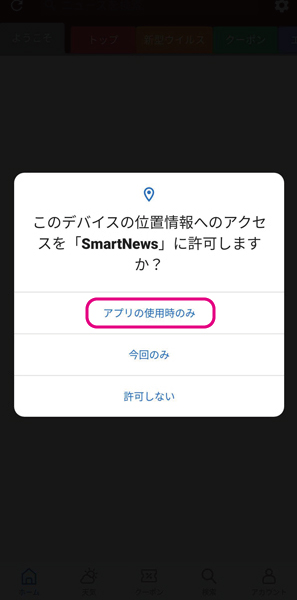 デバイスの位置情報へのアクセス許可を求められるので、《アプリを使用時のみ》を選択します。これでスマートニュースのインストールは完了です。次はアカウント設定に移ります。
デバイスの位置情報へのアクセス許可を求められるので、《アプリを使用時のみ》を選択します。これでスマートニュースのインストールは完了です。次はアカウント設定に移ります。
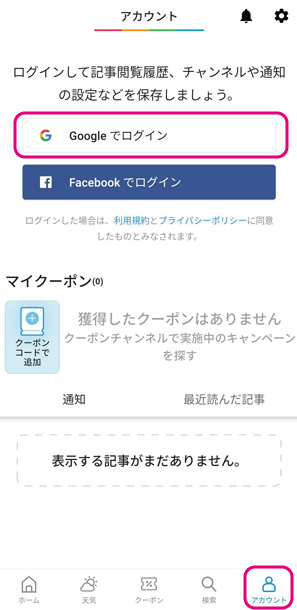 アカウントは画面右下にある《アカウント》ボタンから設定することが可能です。アカウントを設定すると、記事の閲覧履歴やチャンネルや通知の設定を保存することができます。ログインは《Google》と《Facebook》を選択できますが、今回は《Googleでログイン》で話を進めていきます。
アカウントは画面右下にある《アカウント》ボタンから設定することが可能です。アカウントを設定すると、記事の閲覧履歴やチャンネルや通知の設定を保存することができます。ログインは《Google》と《Facebook》を選択できますが、今回は《Googleでログイン》で話を進めていきます。
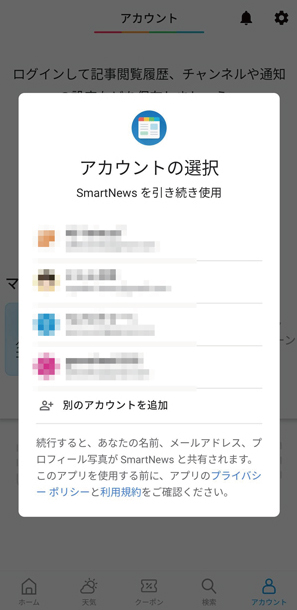 《Googleでログイン》を選択すると、Androidに登録しているGoogleアカウントが表示されるので任意のアカウントを選択します。もちろん新たにアカウントを追加することも可能です。
《Googleでログイン》を選択すると、Androidに登録しているGoogleアカウントが表示されるので任意のアカウントを選択します。もちろん新たにアカウントを追加することも可能です。
チャンネルの並び替えと追加
スマートニュースでは自分の好きな情報(チャンネル)を好みの位置に移動することができます。基本的には頻繁に使用するチャンネルをスクロールしないですむ位置に移動させると良いと思います。
 チャンネルの並び替えは、画面上部の《チャンネル部分を長押し》、もしくは《設定ボタン ⇒ チャンネルの選択と並び替え》から行います。
チャンネルの並び替えは、画面上部の《チャンネル部分を長押し》、もしくは《設定ボタン ⇒ チャンネルの選択と並び替え》から行います。
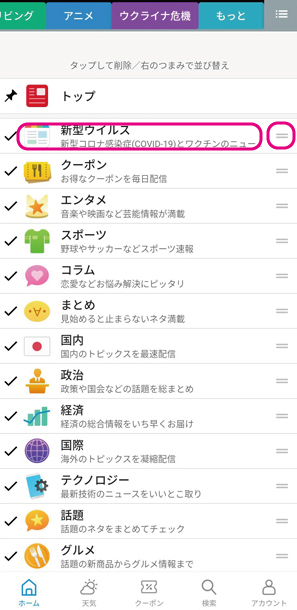 並んでいるチャンネルをタップすると表示されているチャンネルを削除することができ、右端の二本線を押しながらチャンネルを移動させると、任意の位置にチャンネルを移動させることができます。
並んでいるチャンネルをタップすると表示されているチャンネルを削除することができ、右端の二本線を押しながらチャンネルを移動させると、任意の位置にチャンネルを移動させることができます。
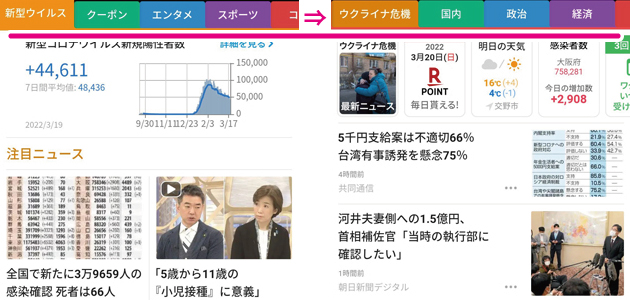
私の場合は、《エンタメ》や《スポーツ》にあまり興味が無いので《ウクライナ》《国内》《政治》《経済》等のチャンネルを優先表示させるようにしています。では次に自分の興味のあるチャンネルを追加する方法について紹介していきます。
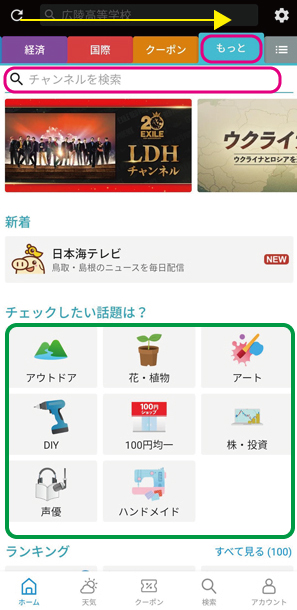 チャンネルの追加はとても簡単で、画面上部のチャンネル一覧を右端までスクロールして《もっと》を選択すると、様々なチャンネルから自分に合ったチャンネルを選択することができます。
チャンネルの追加はとても簡単で、画面上部のチャンネル一覧を右端までスクロールして《もっと》を選択すると、様々なチャンネルから自分に合ったチャンネルを選択することができます。
《アウトドア》《アート》《投資》《声優》《ロイター》《漫画》《マネー》《テレビ》《野球》《サッカー》etc・・・。チャンネルは多すぎて紹介しきれませんが、もちろん検索もできるので興味のあるジャンルのチャンネルを見つけてみてください。
 私はガジェット関連に興味があるのでガジェットのチャンネルを2つ追加してみました。
私はガジェット関連に興味があるのでガジェットのチャンネルを2つ追加してみました。
最新のニュースに更新する方法
スマートニュース内のニュースは定期的に自動更新されますが、手動で最新のニュースに更新することも可能です。

ページはどこでも良いので画面の一番上で下にスワイプすると《はなして更新》と表示され、最新ニュースを受信してくれます。
スマートニュースの天気情報(雨天レーダー・地域)の設定
スマートニュースは気になるニュースと同時に《現在地の天気》と《登録した地点》の天気を素早く確認することができます。
 赤〇部分は現在地の気象情報タブ、そして緑〇部分は任意の場所の気象情報を登録できるタブとなります。《+地域追加》から学校や職場等、気象情報が気になる地域を登録しておきましょう。
赤〇部分は現在地の気象情報タブ、そして緑〇部分は任意の場所の気象情報を登録できるタブとなります。《+地域追加》から学校や職場等、気象情報が気になる地域を登録しておきましょう。
現在地の気象情報タブはスマートニュースインストール時にデバイスの位置情報へのアクセス許可していれば自動で表示されているはずです。
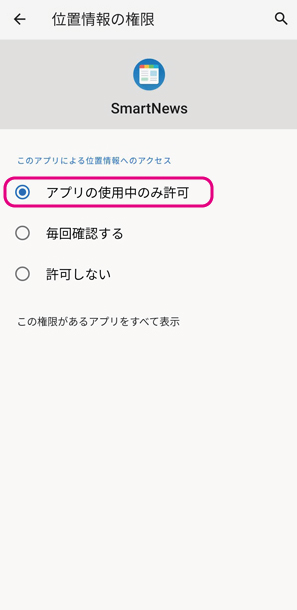 誤って位置情報へのアクセスを許可しないままインストールしてしまったら、《アプリ情報》の《位置情報の権限》から《アプリの使用中のみ許可》を選択してあげると現在地の気象情報タブが表示されるようになります。
誤って位置情報へのアクセスを許可しないままインストールしてしまったら、《アプリ情報》の《位置情報の権限》から《アプリの使用中のみ許可》を選択してあげると現在地の気象情報タブが表示されるようになります。
スマートニュース-クポンの使い方
スマートニュースはニュースアプリになるわけですが、各種クーポンが大量に用意されています。中には、ニュースアプリではくクーポン目的にスマートニュースをインストールされている方も少なくないと思います。使い方はとても簡単で・・・・
 画面下、中央のクーポンボタンを選択して、使用したいクーポンを選択。
画面下、中央のクーポンボタンを選択して、使用したいクーポンを選択。
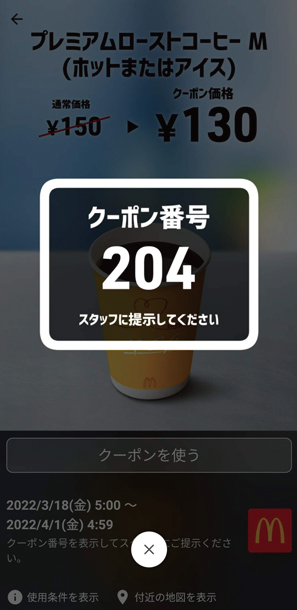 クーポンを使うを選択して表示されたクーポン番号を提示するだけです。その際、使用条件は必ずチェックしておいてください。場合によってはクーポンを使用できない場合もあります。
クーポンを使うを選択して表示されたクーポン番号を提示するだけです。その際、使用条件は必ずチェックしておいてください。場合によってはクーポンを使用できない場合もあります。
ただでインストールしたアプリで買い物がお得になるニュースアプリ・・・すごいですね。
スマートニュースで通知がこないようにする設定方法
スマートニュースでは2022年現在《定時ニュース通知》《速報ニュース通知》《今日のpickup通知》《朝の便利情報通知》《雨天レーダー通知》と5種類の通知設定があります。便利な通知なのですが、中には「わずらわしい」「うっとうしい」と感じる方もおられると思います。もちろんこれらの設定も通知がこないようにカスタマイズすることが可能です。
 スマートニュースの《設定》⇒《配信時刻とプッシュ通知》を開き不要な通知を個別にOFFしていきましょう。
スマートニュースの《設定》⇒《配信時刻とプッシュ通知》を開き不要な通知を個別にOFFしていきましょう。
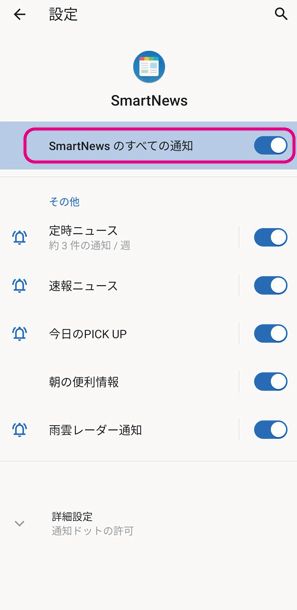 《アプリ情報》⇒《通知》を開ければ一括で通知をOFFにすることも可能です。
《アプリ情報》⇒《通知》を開ければ一括で通知をOFFにすることも可能です。
バックグラウンド通信設定はWi-Fiでのみ有効に
スマートニュースはアプリを使用していない時でも定期的にデータを受信して、ニュースの読み込み時間が短縮しています。
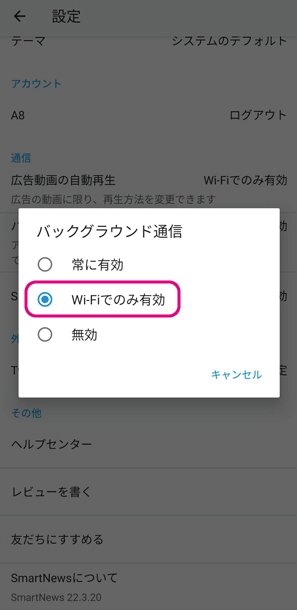 ただ、この設定を《常に有効》にしてしまうと、モバイルネットワークでデータを使用してしまうので、《Wi-Fiのみ有効》に設定しておくことをオススメします。
ただ、この設定を《常に有効》にしてしまうと、モバイルネットワークでデータを使用してしまうので、《Wi-Fiのみ有効》に設定しておくことをオススメします。
スマートニュースオフライン(圏外)で読む方法
スマートニュースの特徴の一つに、オフラインでのニュースの閲覧があります。もちろん全てのデータが閲覧できるわけではなく、オフラインになる直前までに受信していたデータであれば閲覧できるといういもになります。
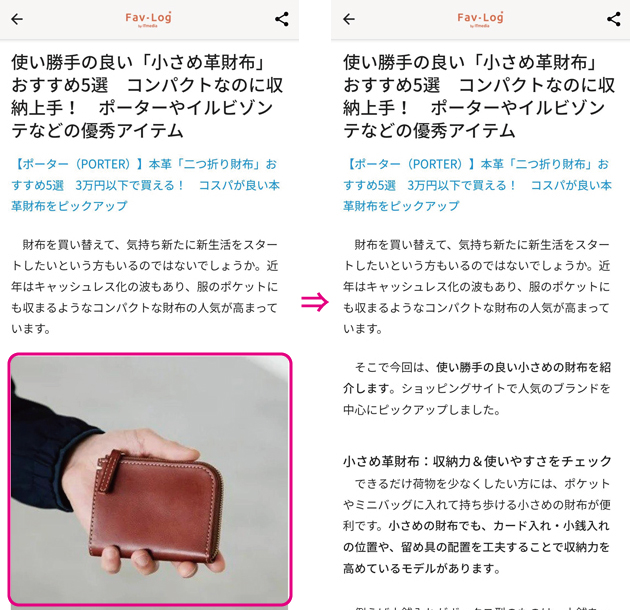
オフラインでニュースを見るのに特に設定は不要です。オフラインになるまでにダウンロードされていた文字列を読むことが可能です。ただし、画像などは表示されない場合が多いので、画像が多く含まれる記事は理解するのが困難になる場合もあります。
英語の勉強をしたいなら、各国版で英語表示に
スマートニュースは日本はもちろん、海外でも配信されているニュースアプリなので、英語版も用意されています。
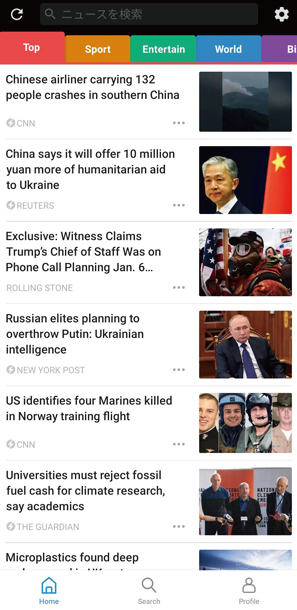 英語版では日本語の英語翻訳ではなく、完全に海外向けのアプリ表示となりますが、英語を勉強中の方には《アメリカ》・《国際情勢》等が勉強しながら知れるのでオススメです。
英語版では日本語の英語翻訳ではなく、完全に海外向けのアプリ表示となりますが、英語を勉強中の方には《アメリカ》・《国際情勢》等が勉強しながら知れるのでオススメです。
 英語版の表示切り替えは《設定》 ⇒ 《各国版》から可能です。各国版では《日本》《アメリカ合衆国》《インターナショナル》の3つから選択可能です。《アメリカ合衆国》と《インターナショナル》はどちらも英語表記ですが、掲載されているニュースの内容が異なります。
英語版の表示切り替えは《設定》 ⇒ 《各国版》から可能です。各国版では《日本》《アメリカ合衆国》《インターナショナル》の3つから選択可能です。《アメリカ合衆国》と《インターナショナル》はどちらも英語表記ですが、掲載されているニュースの内容が異なります。
まとめ-【今さら聞けない】スマートニュースの設定方法と基本的な使い方!
今回は【今さら聞けない】スマートニュースの設定方法と基本的な使い方!についてまとめさせていただきました。
スマートニュースはニュースアプリダウロード数NO.1の実績があり、情報量・質共にかなりオススメできます。また、1000以上のチャンネル表示を、自分の好みに独自カスタマイズできるのはとても使い勝手が良いです。興味のあるチャンネルを設定しておくと、その情報をいちはやくキャッチできるのでとても便利かと思います。